Guia Para Limpar o Histórico do Google em Diferentes Dispositivos [Passo a Passo]
Os navegadores são essenciais em nossas vidas, conectando-nos a uma vasta quantidade de informações com apenas alguns cliques. Ao usar o Chrome, nossas atividades online são rastreadas, gerando um histórico de sites visitados e pesquisas.
Embora isso facilite o acesso a sites frequentes, pode haver momentos em que desejamos limpar nosso histórico para proteger a privacidade, liberar espaço ou recomeçar. Neste artigo, mostraremos como limpar o histórico de pesquisa do Google em PCs e dispositivos móveis.
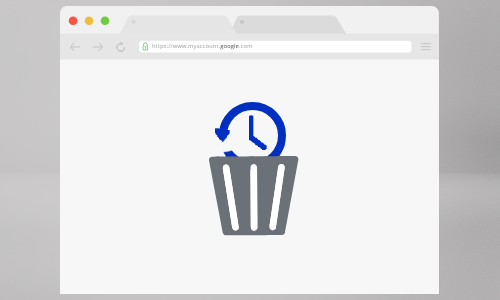
- 1. Qual Histórico o Google Chrome Mantém
- 2. Guia Passo a Passo Para Limpar o Histórico de Pesquisas do Google em Diferentes Dispositivos
- 3. Eu Posso Excluir Minhas Atividades Automaticamente
- 4. Por Que Gerenciar Seu Histórico de Pesquisas do Google é Importante
- 5. Mais Truques Para Impedir o Google de Salvar Seu Histórico de Pesquisas
- 6. Perguntas Frequentes Sobre o Histórico de Pesquisas do Google
Qual Histórico o Google Chrome Mantém
O Google Chrome registra e armazena vários tipos de dados relacionados às suas atividades online. Isso inclui o seguinte.
Sites Visitados
Quando você acessa uma página da web usando o Google Chrome, o navegador registra a URL, o título da página e o horário de acesso. Essas informações são usadas para criar uma lista de sites que você visitou, permitindo que você os revisite rapidamente através do menu de histórico do navegador.
Histórico de Pesquisa
O Google Chrome mantém um registro de todas as pesquisas que você realiza usando a barra de endereço do navegador. Esse histórico de pesquisa ajuda o Chrome a oferecer sugestões e a preencher automaticamente suas consultas para uma experiência de pesquisa mais eficiente.
Histórico de Download
Todos os arquivos que você baixa pelo Chrome, como documentos, imagens ou software, são armazenados no histórico de download. Isso permite que você acompanhe os arquivos que baixou e os acesse rapidamente novamente, se necessário.
Cookies e Dados do Site
Cookies são pequenos arquivos de texto que os sites armazenam no seu dispositivo para lembrar informações específicas sobre sua visita. O Chrome armazena esses cookies e dados do site para manter informações de sessão, preferências e detalhes de login para futuras visitas ao mesmo site.
Dados de Formulários
Quando você insere informações em formulários online, como credenciais de login ou endereços, o Chrome salva esses dados para preencher automaticamente campos semelhantes no futuro, tornando conveniente para você preencher formulários rapidamente.
Guia Passo a Passo Para Limpar o Histórico de Pesquisas do Google em Diferentes Dispositivos
Como Limpar o Histórico de Pesquisas do Google no Windows PC
Limpar seu histórico de pesquisa do Google em um PC Windows é um processo simples. Veja como fazer isso:
- Passo 1.Abra o Google Chrome. Clique nos três pontos verticais localizados no canto superior direito da janela do navegador.
- Passo 2.No menu suspenso, passe o mouse sobre "Histórico". Outro submenu aparecerá. Clique em "Histórico" novamente.
- Passo 3.Uma nova aba será aberta, mostrando seu histórico de navegação. Para limpar todo o seu histórico, clique na opção "Limpar dados de navegação" no lado esquerdo da página.
- Passo 4.Uma caixa de diálogo aparecerá. Aqui, você pode escolher o intervalo de tempo para o qual deseja excluir seu histórico. Se quiser limpar tudo, selecione "Desde o início". Você também pode selecionar outros dados para limpar, como imagens e arquivos em cache, cookies e muito mais.
- Passo 5.Depois de fazer suas seleções, clique no botão "Limpar dados".
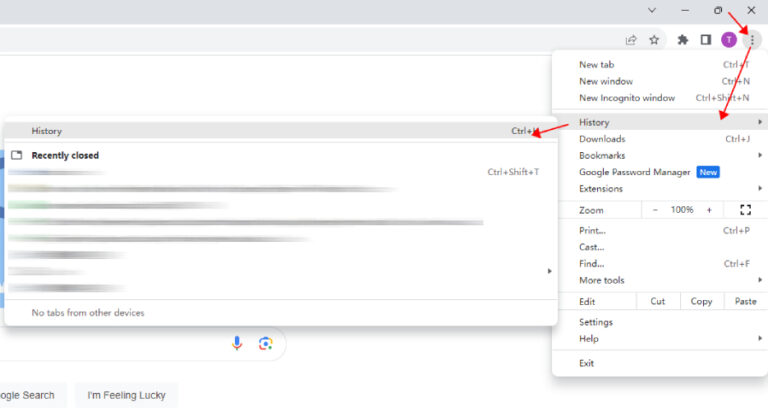
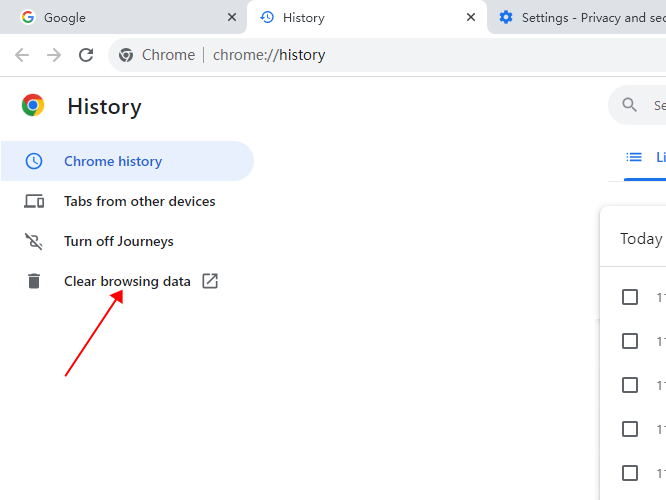
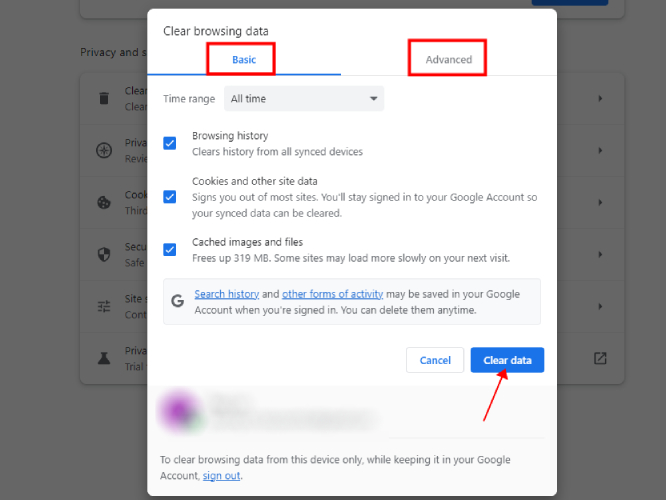
Como Excluir o Histórico de Pesquisa do Google no Mac
Limpar o histórico de pesquisa do Google em um Mac usando o Google Chrome é semelhante ao processo em um PC com Windows. Siga estes passos:
Passo 1. Abra o Google Chrome no seu Mac. Toque no ícone de três pontos no canto superior direito para abrir "Histórico".
Passo 2. Selecione "Limpar dados de navegação" no lado esquerdo.
Passo 3. Escolha o que deseja remover e clique em "Limpar dados".
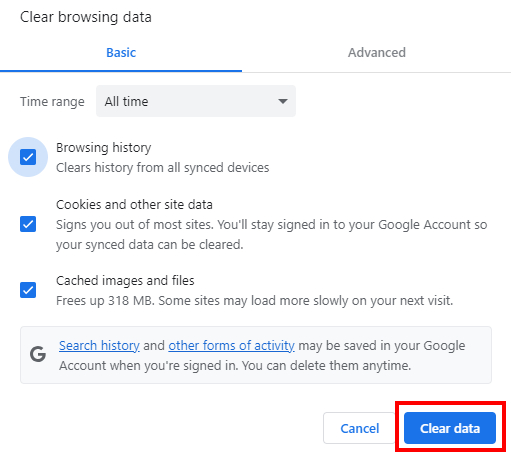
Como Limpar o Histórico de Pesquisas do Google no Celular Android
Limpar seu histórico de pesquisa do Google em um telefone Android usando o aplicativo Google Chrome é um pouco diferente da versão para desktop. Veja como fazer isso:
Passo 1. Abra o aplicativo Google Chrome em seu telefone Android.
Passo 2. Toque nos três pontos verticais no canto inferior direito do aplicativo e clique em "Histórico".
Passo 3. Você verá seu histórico de navegação. Toque na opção "Limpar dados de navegação" na parte inferior da tela.
Passo 4. Para limpar tudo, escolha "Desde o início". Você também pode selecionar outros tipos de dados para excluir, como cookies e imagens em cache. Em seguida, clique no botão "Limpar dados" para prosseguir.
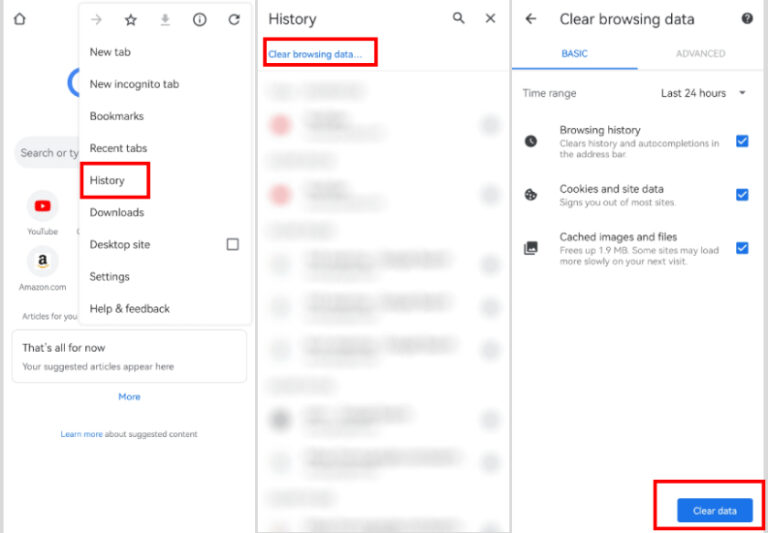
Como Excluir o Histórico de Pesquisa do Google no iPhone e iPad
Limpar o histórico de pesquisa do Google em um iPhone ou iPad usando o aplicativo Google Chrome é semelhante ao processo no Android. Siga estes passos:
Passo 1. Abra o aplicativo Google Chrome no seu telefone Android.
Passo 2. Toque nos três pontos verticais no canto inferior direito do aplicativo e clique em "Histórico".
Passo 3. Você verá seu histórico de navegação. Toque na opção "Limpar dados de navegação" na parte inferior da tela.
Passo 4. Para limpar tudo, escolha "Desde o início". Você também pode selecionar outros tipos de dados para excluir, como cookies e imagens em cache. Em seguida, clique no botão "Limpar dados" para prosseguir.
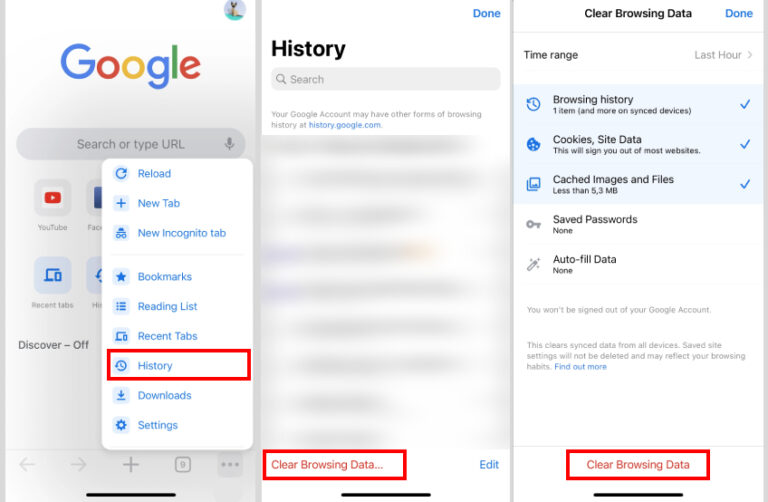
É Possível Excluir Minhas Atividades Automaticamente
Você pode configurar o Google Chrome para excluir automaticamente seus dados de navegação, o que pode ajudar a manter sua privacidade e liberar espaço de armazenamento. Veja como fazer isso:
Passo 1. Abra a página Minha Atividade da sua conta do Google.
Passo 2. Clique no "Menu Principal" no canto superior esquerdo.
Passo 3. Selecione "Controles de Atividade".
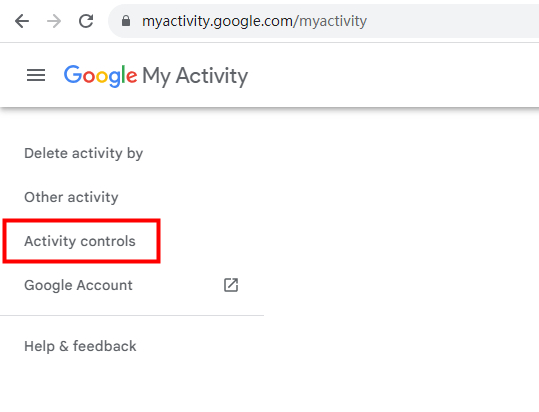
Passo 4. Em "Exclusão Automática", escolha excluir atividades com mais de 3 meses, 18 meses ou 36 meses e clique em "Confirmar" para prosseguir.
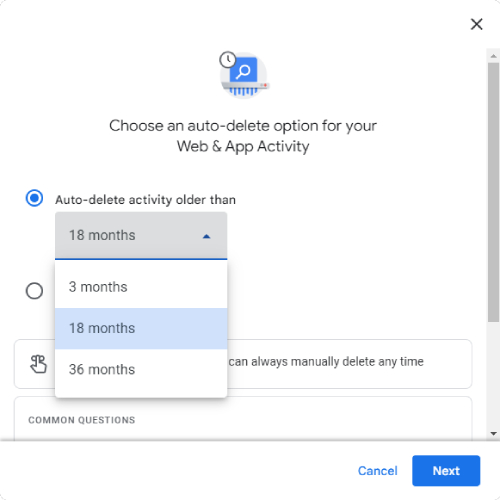
Quando você faz isso para limpar seu histórico de pesquisa do Chrome, a atividade de rastreamento do Google será excluída automaticamente após o período de tempo designado, garantindo uma experiência de navegação mais limpa e organizada.
Por Que é Importante Gerenciar Seu Histórico de Pesquisas do Google
Gerenciar seu histórico de pesquisas do Google é crucial por vários motivos, pois isso impacta diretamente sua privacidade online, experiência de pesquisa e eficiência geral. Aqui estão alguns motivos convincentes pelos quais você deve assumir o controle do seu histórico de pesquisa:
Preocupações com Privacidade
Seu histórico de pesquisa contém um registro de suas atividades online, incluindo os sites que você visita e as palavras-chave que você pesquisa. Essas informações podem ser sensíveis e pessoais, revelando seus interesses, localização e até mesmo dados confidenciais.
Ao gerenciar e limpar seu histórico de pesquisa regularmente, você pode impedir o acesso não autorizado a essas informações, protegendo sua privacidade de olhares curiosos.
Relevância das Sugestões de Pesquisa
Conforme você usa o mecanismo de pesquisa do Google, ele coleta dados do seu histórico de pesquisa para fornecer sugestões de pesquisa personalizadas e resultados de preenchimento automático.
No entanto, isso pode levar a uma bolha de filtro, onde seus resultados de pesquisa são limitados às suas preferências anteriores, potencialmente dificultando a descoberta de novas informações.
Limpar seu histórico de pesquisa permite que você experimente uma gama mais ampla de sugestões de pesquisa, incentivando uma exploração mais aberta da internet.
Evite a Sobrecarga de Informações
Nós somos constantemente bombardeados com grandes quantidades de dados. Nosso histórico de pesquisa se acumula ao longo do tempo, levando à sobrecarga de informações e tornando desafiador encontrar pesquisas anteriores específicas ou informações relevantes.
Ao excluir seu histórico de pesquisa regularmente, você pode organizar sua experiência de navegação, facilitando o acesso às informações que realmente importam para você.
Evite Lembretes Indesejados
Às vezes, uma pesquisa anterior pode ser uma consulta única ou um interesse passageiro que não tem mais relevância. No entanto, quando o histórico de pesquisa é retido, essas pesquisas anteriores podem ressurgir como lembretes, causando distrações desnecessárias.
Melhore o Desempenho do Dispositivo
Grandes quantidades de dados de navegação, como imagens e arquivos em cache, podem ocupar um espaço de armazenamento valioso no seu dispositivo.
Esse acúmulo pode diminuir sua velocidade e desempenho. Gerenciar e excluir regularmente seu histórico de pesquisa pode liberar espaço, resultando em um tempo mais tranquilo na web.
Proteja Dispositivos Compartilhados
Se você compartilha seu computador, smartphone ou tablet com outras pessoas, limpar seu histórico de pesquisa se torna essencial para proteger suas informações pessoais.
Ao fazer isso, você evita que outras pessoas acessem seu histórico de navegação e potencialmente comprometam suas contas e identidade online.
Mais Truques Para Impedir o Google de Salvar Seu Histórico de Pesquisa
Embora limpar seu histórico de pesquisa seja um ótimo começo, há outros passos que você pode seguir para impedir ainda mais que o Google salve sua atividade de pesquisa. Aqui estão alguns truques adicionais.
Limpe os Dados de Navegação do Chrome
Como mencionado anteriormente, limpar regularmente seus dados de navegação, incluindo histórico, cookies e imagens em cache, é uma maneira eficaz de garantir que o Google não armazene sua atividade de pesquisa. Você pode seguir os passos descritos em várias seções antes para limpar os dados de navegação em diferentes dispositivos.
Use o Windows Anônimo
O modo anônimo, também conhecido como navegação privada, permite que você navegue na internet sem salvar seu histórico de navegação ou atividade de pesquisa. Quando você usa o modo anônimo, o Chrome não armazena nenhuma informação sobre os sites que você visita ou as pesquisas que você realiza.
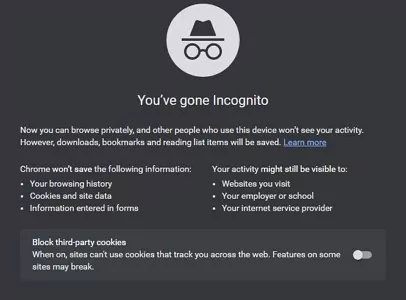
Exclua Sua Atividade
O "Minha Atividade" do Google pode ajudá-lo a revisar e excluir atividades de pesquisa específicas ou dados associados à sua Conta do Google. Você pode navegar pelas atividades listadas e excluir quaisquer itens específicos que desejar remover.
Desative a Atividade na Web e de Aplicativos
Para impedir que o Google salve seu histórico de pesquisa e outras atividades de navegação completamente, você pode ir para Minha Atividade e selecionar "Controles de atividade" e, em seguida, desativar "Atividade na Web e de Aplicativos".
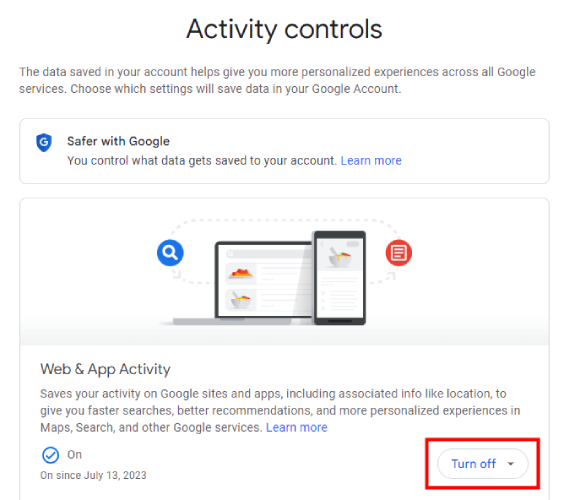
Use a Extensão "No History"
Para uma camada adicional de privacidade, você pode usar extensões de navegador como No History para Google Chrome, que exclui automaticamente seu histórico de navegação e outros dados ao fechar o navegador.
Instale a extensão da Chrome Web Store, e ela funcionará silenciosamente em segundo plano para garantir que seu histórico não seja armazenado.
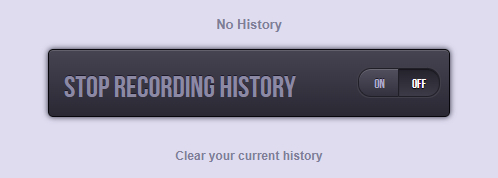
Defina Barreiras Para Aumentar a Segurança Online do Seu Filho
Garantir a segurança online das crianças se tornou uma preocupação primordial para pais e responsáveis. Com as crianças passando mais tempo em smartphones e computadores, é essencial implementar medidas eficazes que forneçam um ambiente online seguro e supervisionado.
O AirDroid Parental Control é um aplicativo poderoso desenvolvido para auxiliar os pais a gerenciar a segurança online de seus filhos, capacitando-os com ferramentas para monitorar e orientar suas atividades de forma responsável. Com sua interface simples e funcionalidades ricas em recursos, este aplicativo atua como um guardião digital, promovendo uma experiência online mais segura para as crianças e dando aos pais maior paz de espírito.

Com este aplicativo, os pais recebem notificações em tempo real das atividades do Google Chrome de seus filhos. Entre os próximos recursos, como pesquisa segura, notificação de palavra-chave sensível, etc., os pais podem receber notificações sobre pesquisas realizadas e sites visitados.
Este recurso permite que os pais abordem qualquer comportamento online preocupante imediatamente, incentivando hábitos de navegação seguros e promovendo uma comunicação aberta.
Além disso, os pais podem visualizar a tela do smartphone de seus filhos em tempo real em seu próprio dispositivo e monitorar os aplicativos que estão sendo usados, os sites visitados e a atividade geral do telefone.
Eles podem detectar qualquer conteúdo inapropriado ou tempo excessivo de tela, iniciando conversas proativas sobre comportamento online responsável.
Conclusão
Quando você apaga o histórico do Chrome, você não está apenas protegendo suas informações pessoais de acesso não autorizado, mas também permitindo que você explore a internet com um novo olhar, livre dos limites de pesquisas passadas. Seguindo os guias passo a passo fornecidos neste artigo, você pode facilmente apagar seu histórico de pesquisa em todos os dispositivos que você possui.





Deixar uma resposta.